Scoprite come personalizzare il messaggio offline del vostro lettore video su Dacast in pochi e semplici passi. Piccoli accorgimenti come questi danno ai vostri spettatori un’esperienza in linea con il marchio, che vi mette in una luce professionale.
Che cos’è il messaggio di errore Offline?
Ogni volta che un flussoflusso di notizie o un VOD su Dacast va offline o ha un problema, viene visualizzato un errore offline nel mezzo del contenuto video.
Per impostazione predefinita, il messaggio di errore offline è posizionato al centro del lettore e dice “Sorry this media is offline”.
Gli spettatori non vedranno alcuno sfondo, a meno che non sia stata impostata una miniatura, come nell’esempio seguente:
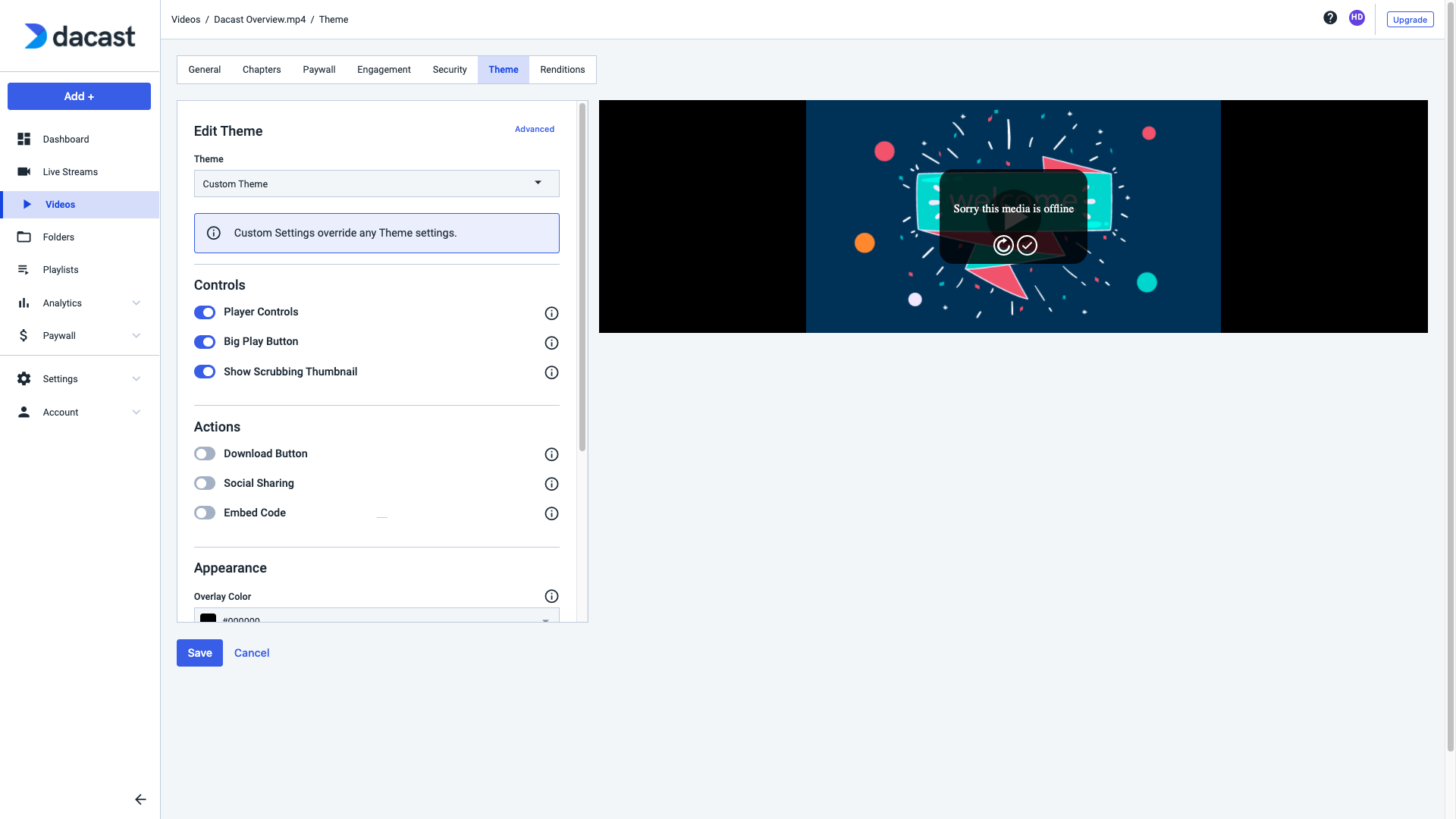
Quali sono i vantaggi della personalizzazione del messaggio di errore offline?
Una nuova funzione di personalizzazione di Dacast consente di modificare il testo del messaggio di errore offline per lo spettatore e di scegliere la posizione della finestra all’interno del lettore per assicurarsi che i contenuti video rimangano visibili.
Come posso personalizzare il messaggio di errore Offline?
Esistono due modi per personalizzare il messaggio di errore offline. È possibile personalizzare un canale specifico o tutti i canali per impostazione predefinita.
Personalizzare un canale specifico.
Per personalizzare un canale specifico, dovrete prima andare nella sezione “Tema” del vostro canale. Quindi, fare clic su “Avanzate”. Verranno visualizzate le due opzioni Messaggio offline.
Una volta definiti il messaggio e la posizione che si desidera visualizzare, fare clic su “Salva”.
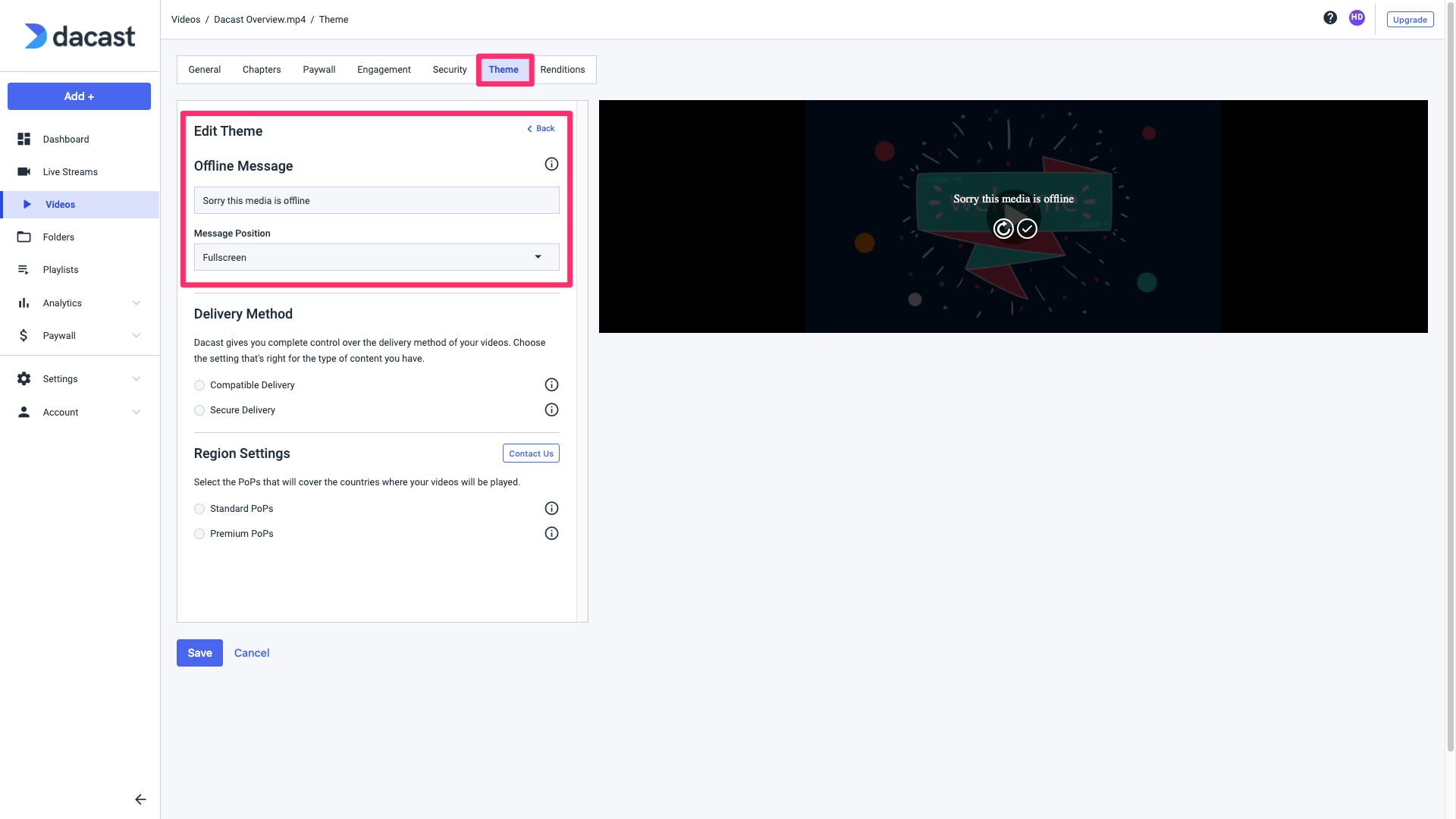
Personalizzare tutti i canali per impostazione predefinita
Per personalizzare tutti i canali per impostazione predefinita, è necessario andare in “Impostazioni” e poi fare clic su “Tematizzazione”.
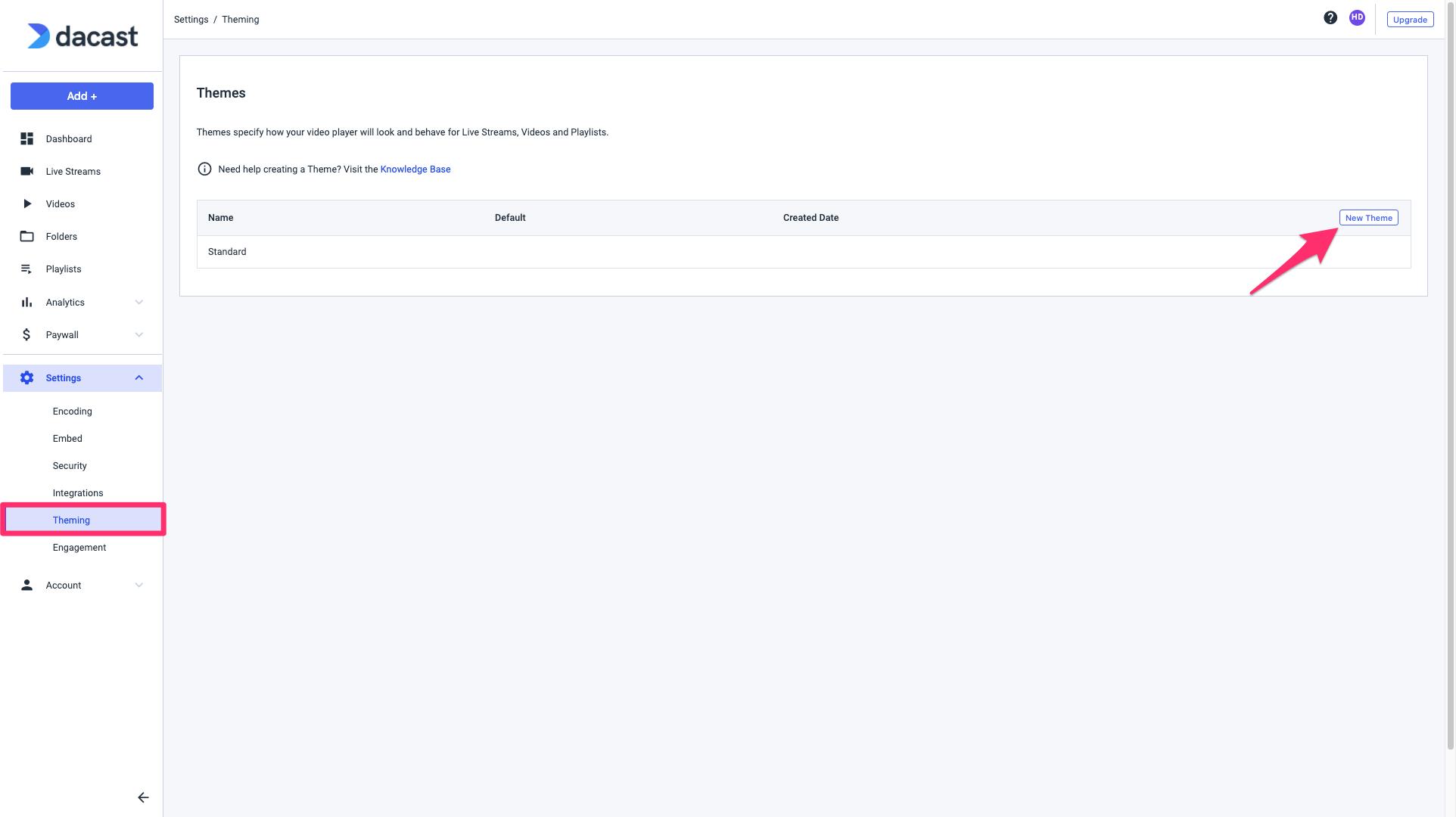
Fare clic su “Nuovo tema”. Dare un nome al nuovo tema e selezionare la casella “Rendi il tema predefinito” per applicarlo a tutti i canali.
Selezionate “Avanzate” (sul lato sinistro con le opzioni di personalizzazione aggiuntive) e vedrete le due opzioni per i messaggi offline.
Dopo aver aggiunto il messaggio e la posizione che si desidera visualizzare, fare clic su “Crea”.
Se è necessario copiare, eliminare o modificare le impostazioni del tema creato, è possibile farlo facendo clic sulle icone indicate di seguito:
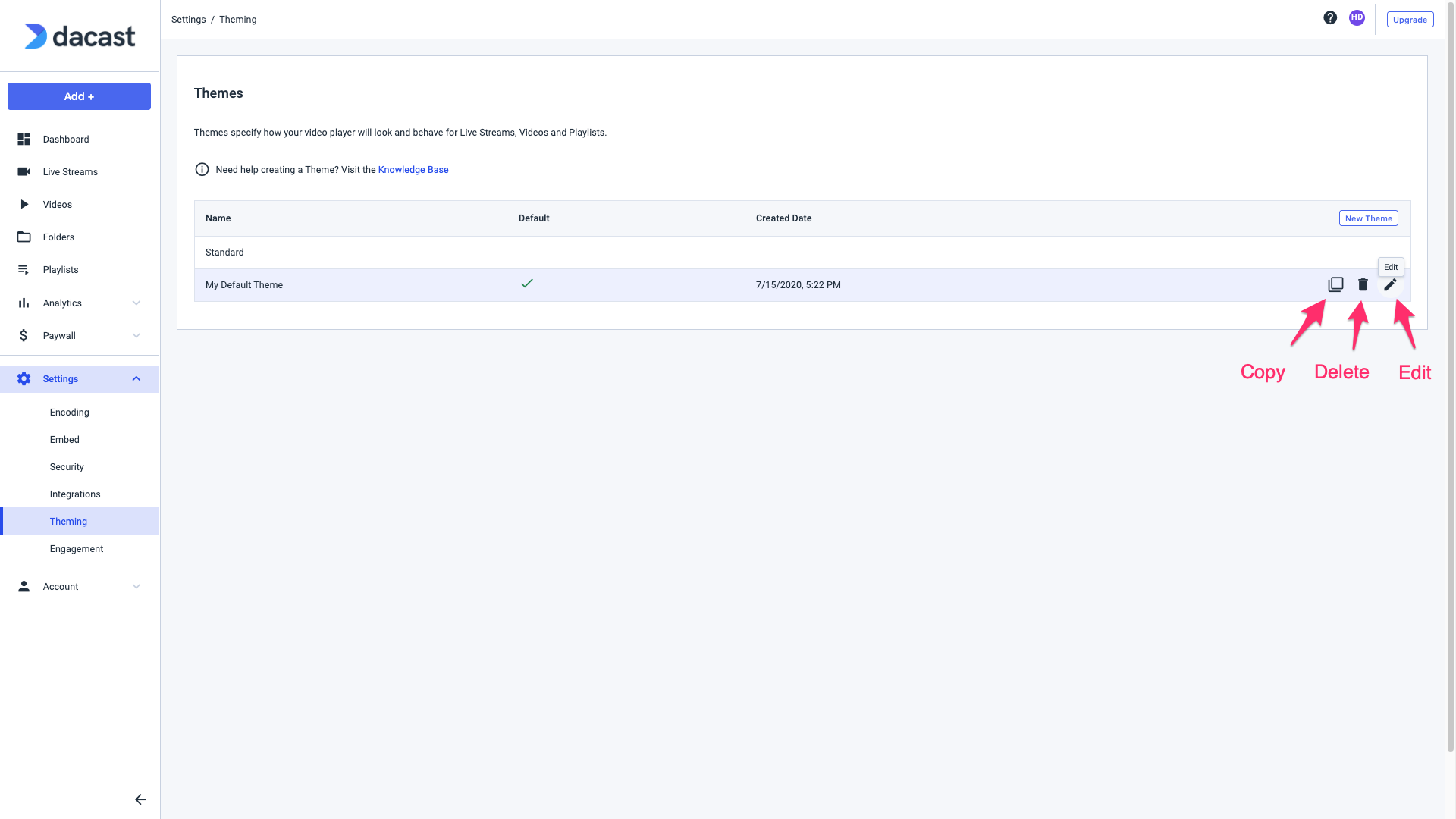
A questo punto, siete pronti. Il nuovo messaggio offline è pronto.
Risorse aggiuntive
- Perché viene visualizzato il messaggio “Sorry, This Media is Offline”?
- Perché ricevo un messaggio “Offline” su un VOD compatibile?
- Introduzione allo streaming dal vivo: Una guida per il futuro
- Come impostare lo streaming video in diretta sul vostro sito web
- 17 informazioni rapide sul lettore video Javascript di Dacast
- Documentazione sulle API dei lettori e sugli SDK mobili su Dacast
 Trasmetti
Trasmetti Connettiti
Connettiti Gestisci
Gestisci Misura
Misura Eventi
Eventi Business
Business Organizzazioni
Organizzazioni Intrattenimento e Media
Intrattenimento e Media API
API Strumenti
Strumenti Centro d’Apprendimento
Centro d’Apprendimento Supporto
Supporto Articoli di Supporto
Articoli di Supporto